关闭win10自启动程序
在日常使用电脑的过程中,我们经常会遇到一些不必要的程序自动启动,这不仅会占用系统资源,还会延长电脑的开机时间,而对于Windows 10操作系统的用户来说,关闭自启动程序是一项非常重要的任务。在本文中我们将介绍如何关闭Win10的自启动程序,并提供一些简便有效的方法,帮助用户优化系统性能,提高电脑的使用体验。无论是为了减少开机时间还是为了释放系统资源,关闭Win10自启动程序都是一个不可忽视的环节,让我们一起来了解具体的操作方法吧!
操作方法:
1.我们可以首先打开电脑的运行对话框,按下键盘的WIN+R组合键,打开运行。
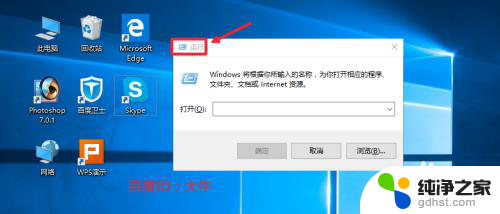
2.然后这里我们在运行对话框中输入命令msconfig确定,打开系统配置程序。
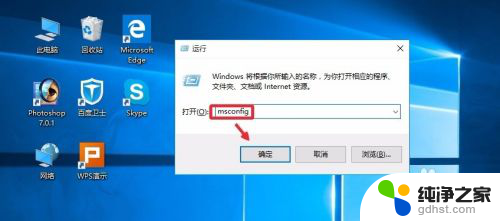
3.系统配置窗口,启动里面点击这里的任务管理器打开。
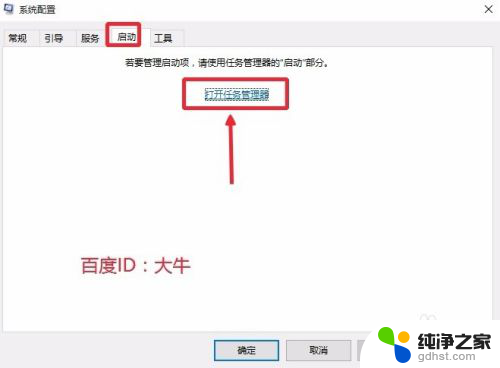
4.这时候找到自己不想让开机自动启动的程序,点击选择,然后点击禁用按钮。

5.这样可以将自己不需要的开机启动项目全部关闭,上面介绍的方法在XP。win7系统中也是可以使用的。当然这里大家也可以在电脑任务栏单击右键,直接打开电脑的任务管理器。我想这个大家应该是会操作的。
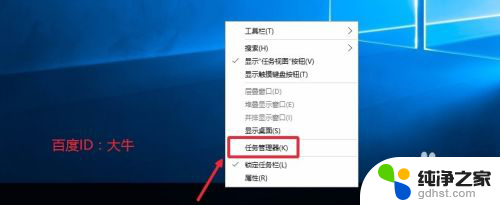
6.这时候打开的任务管理器界面,我们点击左下角详细信息。
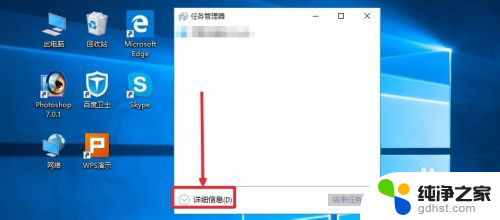
7.这个界面,我想应该知道怎么操作,启动菜单里面进行有关项目关闭即可。

8.当然上面的方法不熟悉的话,如果电脑安装有360安全卫士。我们也是可以关闭的,打开电脑安装的360卫士,界面点击这里的优化加速。
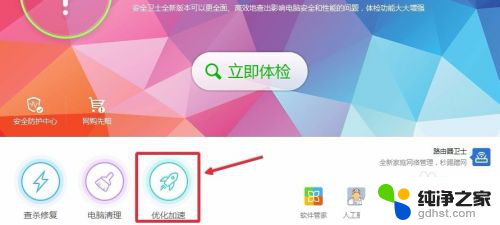
9.这里的界面,点击下方的启动项打开进入,如图所示
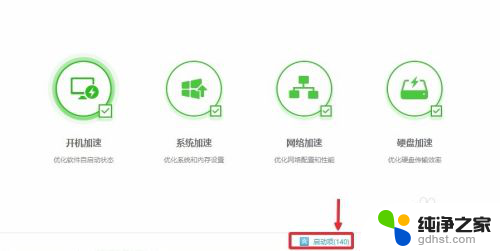
10.然后这里根据自己需要,关闭禁止不想开机启动的启动项目即可。
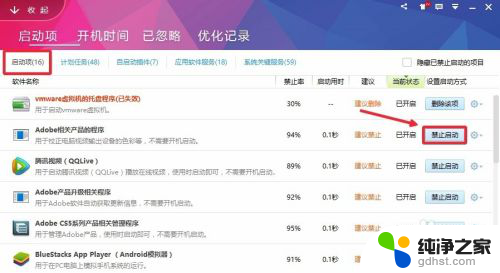
以上就是关闭win10自启动程序的全部内容,如果你也遇到了这个问题,可以按照以上方法来解决,希望对大家有所帮助。
- 上一篇: 台式电脑怎么解除锁屏密码
- 下一篇: win10 wifi无法连接到这个网络
关闭win10自启动程序相关教程
-
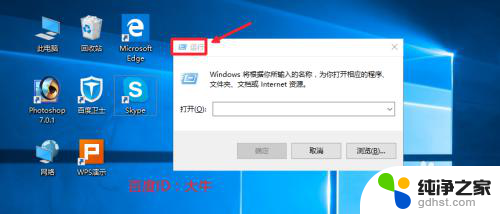 电脑程序自启动怎么关闭
电脑程序自启动怎么关闭2024-01-06
-
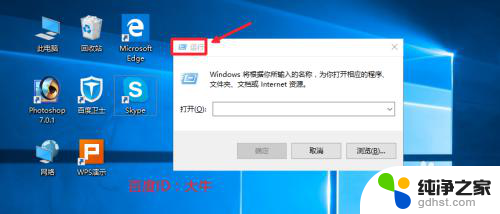 win10关闭自动启动软件
win10关闭自动启动软件2023-12-27
-
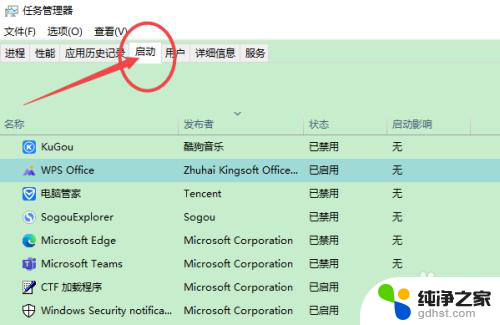 怎么win10关闭自启动
怎么win10关闭自启动2024-10-03
-
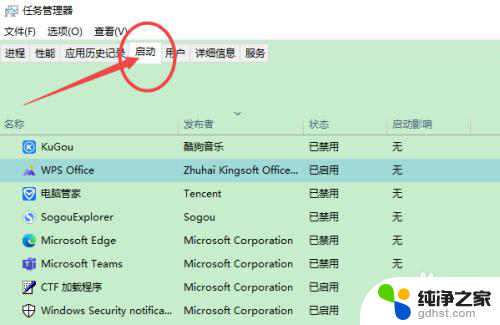 win10可以关闭的自启动系统服务
win10可以关闭的自启动系统服务2024-09-30
win10系统教程推荐